
Owen Little
0
3898
141
Pokud si chcete koupit klávesnici Apple, máte dvě možnosti Magic Keyboard: plnohodnotnou verzi s numerickou klávesnicí a oříznutou verzi. Stejně jako většina příslušenství Mac se dnes spoléhá na Bluetooth a nabíjení kabelem Lightning Jak zabránit a opravit Frayed iPhone Lightning Cable jednou a navždy Jak zabránit nebo opravit Frayed iPhone Lightning Cable jednou provždy Udělejte své Lightning kabely odolnější nebo opravte drát, který je již roztřepený, aniž byste museli kupovat nový. .
Ale navzdory svému názvu je Magic Keyboard poněkud nevýrazná. Jistě, je to štíhlé a ploché a možná dokonce pohodlné, ale já bych ti neobviňoval, kdybys ho raději nahradil alternativou třetí strany. Nebo možná jen rozlilite kávu po celém svém MacBooku jste právě rozlili vodu nebo kávu na svém notebooku - tady je to, co byste měli udělat Jen jste rozlili vodu nebo kávu na svém notebooku - tady je to, co byste měli udělat Dobře, pojďme se zhluboka nadechnout a zabývat se první nouze. Jakákoli nouzová situace vyžaduje, abychom si chvíli nebo dva vzali situaci a posoudili situaci. Tímto způsobem nejsme jen reakcí, jednáme ... a potřebujeme záložní klávesnici třetí strany, aby vás odhodlala, dokud ji nebudete moci opravit nebo vyměnit..
V obou případech je třeba vědět, jak používat klávesnice třetích stran na počítačích Mac, včetně toho, jak je nastavit pro maximální pohodlí a produktivitu..
Používání klávesnice třetích stran v počítačích Mac
Moderní počítače Mac podporují téměř všechna zařízení USB a Bluetooth, takže jakákoli nalezená klávesnice USB nebo Bluetooth by měla být kompatibilní bez problémů - alespoň pro základní funkce, jako je psaní standardních kláves. Mediální klávesy mohou, ale nemusí fungovat, ale zjistil jsem, že často ano.
Jakmile se začnete věnovat klávesnici s pokročilými funkcemi, neočekávejte podporu Mac. Jak již bylo řečeno, věci se zlepšují přinejmenším pokud jde o určité výrobce. Například software Razer Synapse, který umožňuje záznam makra na klávesnici Razer Have Razer Keyboard? Nahrávání maker je snadné díky Synapse Máte Razer Keyboard? Nahrávání maker je snadné díky Synapse Pokud používáte periferní zařízení Razer, ale nevyužíváte software Synapse, tak vám chybí. Zde je návod, jak efektivně využívat makra a jak mohou vaše hry nabít. je k dispozici pro Mac!
Jinými slovy: pokud máte rozloženou klávesnici jiného výrobce, existuje velká šance, že to bude s vaším Macem v pořádku. Místo toho si něco koupíš? Doporučujeme podívat se na mechanické klávesnice 7 Tipy pro začátečníky při nákupu mechanické klávesnice 7 Tipy pro začátečníky při nákupu mechanické klávesnice Přemýšlíte o získání mechanické klávesnice? Tady byste měli vědět, než se rozhodnete pro nákup. protože se cítí tak dobře a vydrží tak dlouho.
Vylepšení základních nastavení klávesnice
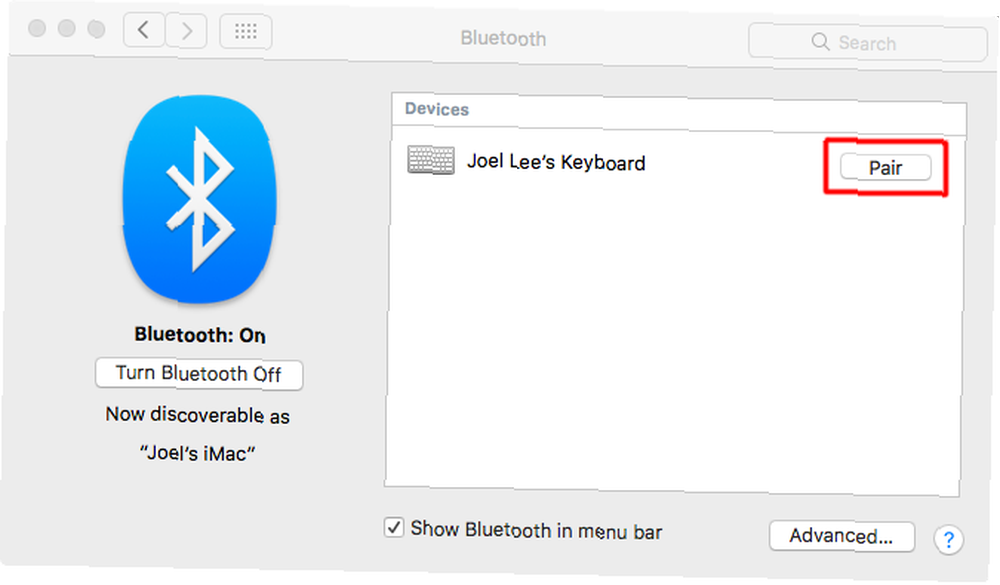
Chcete-li připojit klávesnici USB, jednoduše ji zapojte - systém ji detekuje. Pokud máte k instalaci nějaké speciální ovladače, stáhněte je z webových stránek výrobce (nezapomeňte uchopit verzi pro Mac!) A podle toho je nainstalujte..
Pokud jde o klávesnice Bluetooth, přejděte na Předvolby systému> Bluetooth, poté zapněte klávesnici (v případě potřeby nastavte režim vyhledávání). Jakmile je objeven, klikněte Pár.

Chcete-li nakonfigurovat nově připojenou klávesnici, přejděte na Předvolby systému> Klávesnice.
Nejprve klikněte Změnit typ klávesnice ... pomoci operačnímu systému zjistit, co druh klávesnice, kterou používáte a jak vypadá její rozložení. Provede vás průvodcem a požádá vás, abyste stiskli různé klávesy. Na základě toho nastaví příslušná výchozí nastavení.
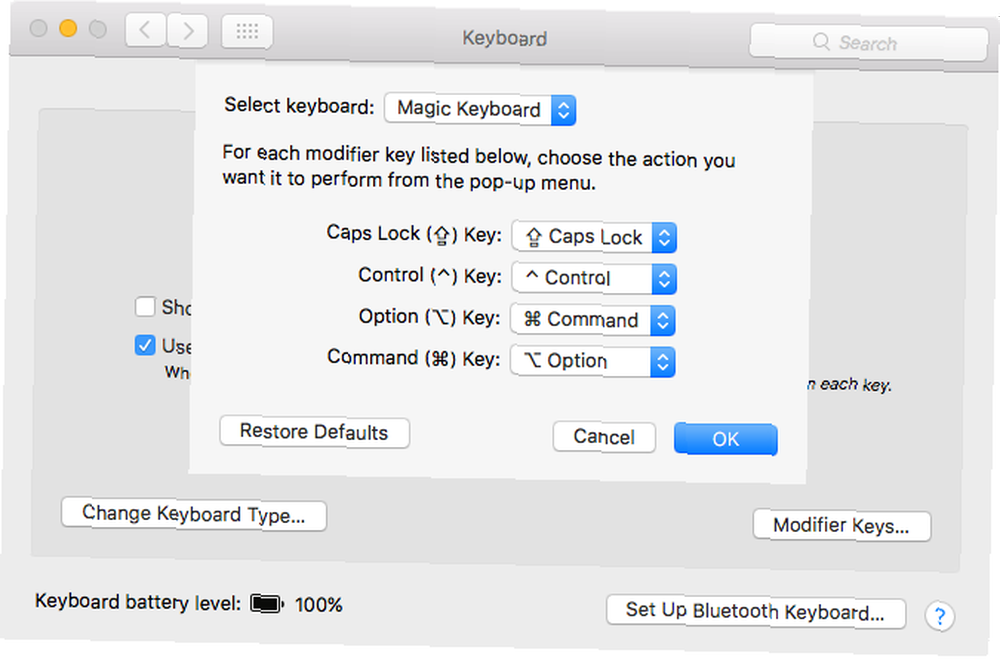
Za druhé, klikněte Modifikační klávesy… pro změnu uspořádání modifikačních kláves. Klávesnice Apple je objednávají jako Řízení, Volba, Příkaz zatímco klávesnice jiných výrobců používají Řízení, Okna, Alt. Ve výchozím nastavení systém MacOS registruje klíč Windows jako Command a Alt jako Option, takže je přepněte “zpět k normálu” a zabránit zaměňování klávesových zkratek v aplikacích.
Za třetí, doporučuji zaškrtnutí políčka pro Jako standardní funkční klávesy použijte klávesy F1, F2 atd pokud máte klávesnici jiného výrobce, která sdílí mediální klávesy s funkčními klávesami.
Nakonec změňte Key Repeat (jak rychle se klíč opakuje, když je podržen) a Zpoždění do opakování (jak dlouho před tím, než se klíčové tlačítko opakuje) nastavení podle vašich představ.
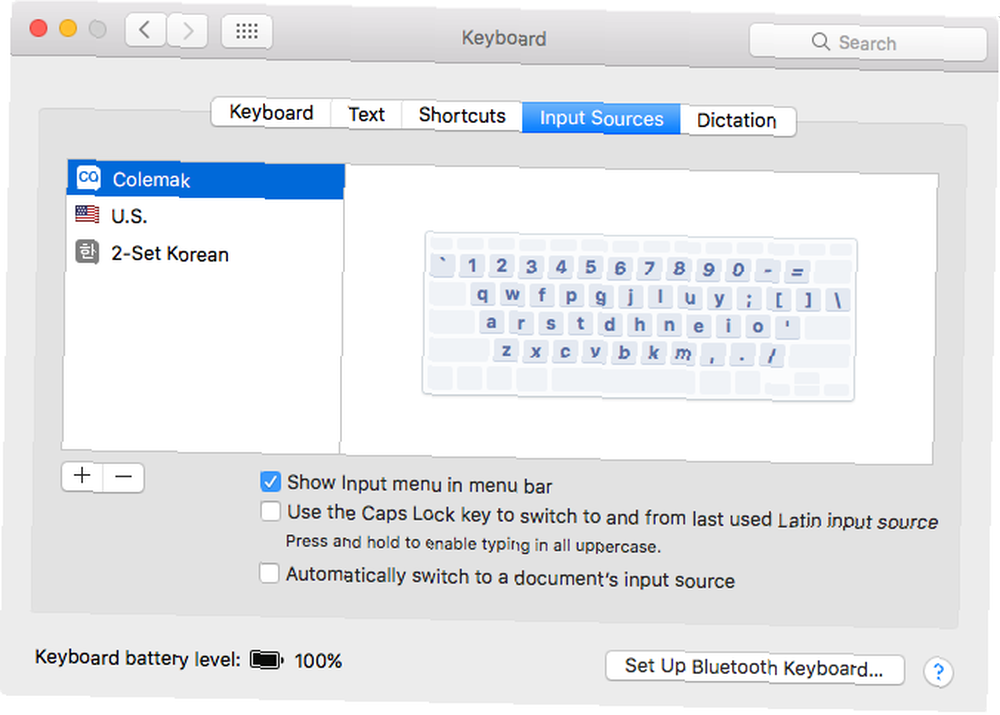
Používáte-li netradiční rozložení klávesnice, například Dvorak nebo Colemak Historie rozložení klávesnice, QWERTY zaostává? Je historie rozložení klávesnice, QWERTY zaostává? QWERTY má více než 100 let. Je zastaralý a překonaný několika alternativami, přesto je to stále nejpopulárnější rozložení klávesnice na světě. Jak jsme se sem dostali? , nebo pokud máte klávesnici s cizím jazykem, můžete ji nastavit v Vstupní zdroje sekce.
Klikněte na plus “+” můžete přidat libovolný počet rozvržení. I když nemůžete definovat vlastní rozvržení, Apple nabízí mnoho různých rozvržení napříč desítkami jazyků, takže byste neměli mít problém najít ty, které potřebujete..
Doporučuji povolit Zobrazit nabídku Vstup na panelu nabídek zaškrtávací políčko. Když je tato funkce povolena, zobrazí se na panelu nabídek ikona, která rozvržení aktuálně používáte, a kliknutím na ni můžete pohodlně přepnout na jakékoli jiné rozvržení, které jste nastavili.
Vyladění klávesnice pomocí Karabiner
Pokud potřebujete vylepšit klávesnici ještě dále, než to umožňují systémové preference, možná budete chtít nainstalovat Karabiner (pro El Capitan a dříve) nebo odlehčenou podmnožinu Karabiner-Elements (pro Sierru a později). Používám Karabiner-Elements.
Karabiner a Karabiner-Elements oba splňují stejný úkol: navázání klíčů na klávesnici, aby je systém viděl jako jiné klíče. Oba jsou software s otevřeným zdrojovým kódem vydaný na základě licence Public Domain, takže nic nestojí vůbec nic.
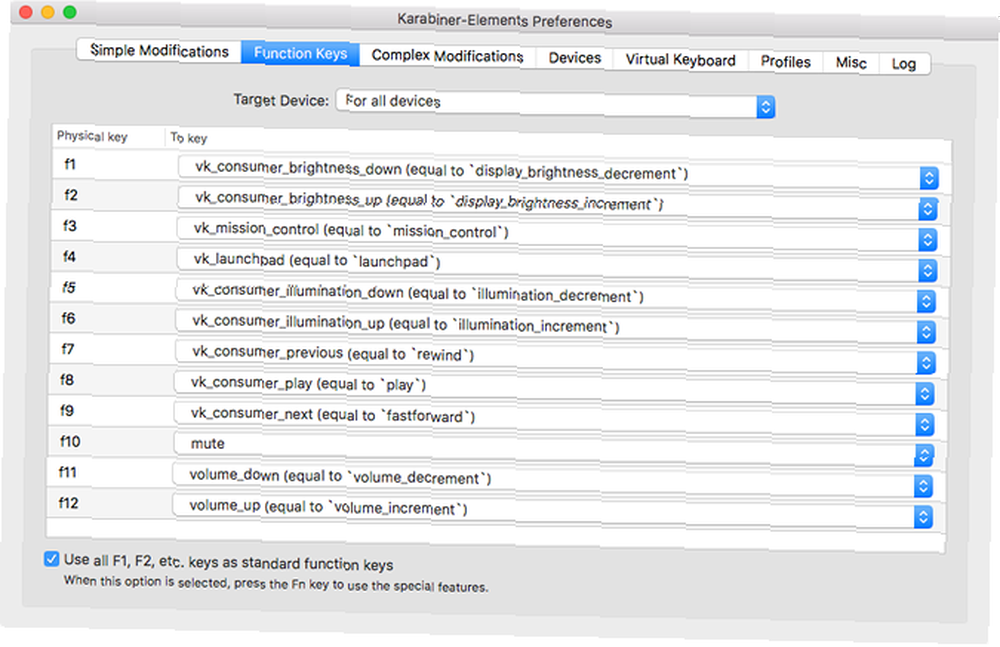
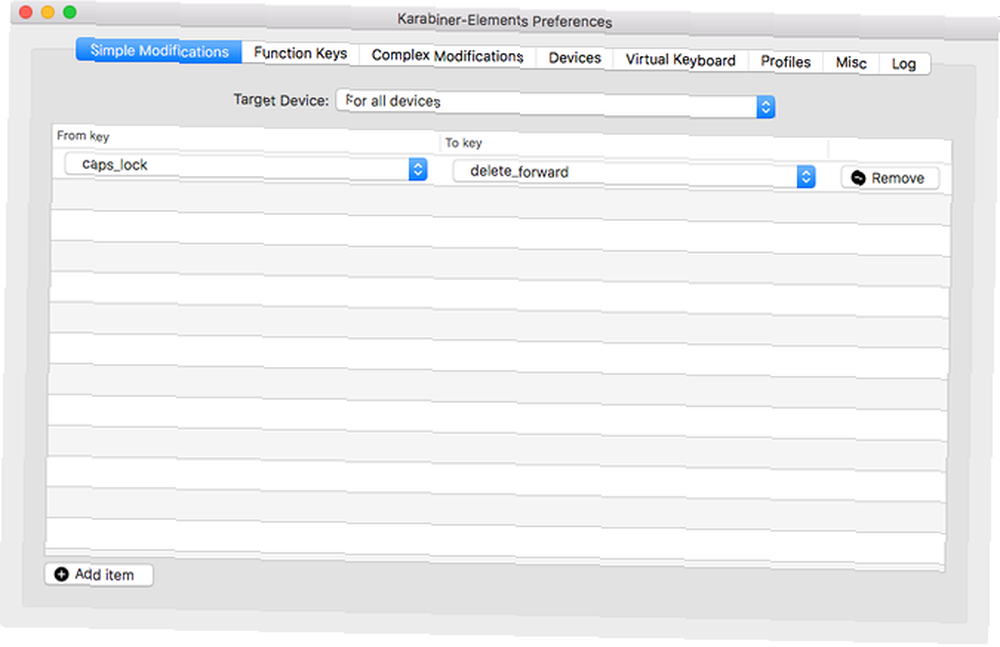
Caps Lock jsem vlastně nikdy nepoužíval, takže jsem jej začal používat jako klávesu Delete před několika lety. S Karabinerem to mohu svázat, takže stiskem Caps Lock se spustí akce Smazat. Můžete se vrátit doslova žádný klíč k jakémukoli jiný klíč, včetně modifikátorů, šipek, numpadu, mediálních klíčů atd.
I když nemáte mediální klíče, můžete potenciálně znovu svázat všechny funkční klávesy k mediálním klíčům, poté svázat další klíč s klávesou Fn a tuto kombinaci použít pro rychlé mediální akce.
Vylepšení klávesnice pomocí programu BetterTouchTool
Pokud ani Karabiner nebo Karabiner-Elements nestačí pro vaše potřeby přizpůsobení, vřele doporučuji vyzkoušet BetterTouchTool. Přestože se BetterTouchTool používá hlavně pro funkce rozšíření myší, ve skutečnosti má sekci pro vylepšení klávesnice.
Hlavní věc, kterou může udělat, je spouštět akce na úrovni systému pomocí klávesových zkratek nebo klávesových zkratek. Akce zahrnují věci, jako je přepínání, Nerušit 20 věcí, které jste nevěděli, že byste mohli dělat s klávesou Option Mac 20 věcí, které jste nevěděli, že byste mohli dělat s klávesou Mac Option Příkaz ukradne záři reflektorů na klávesnici Mac, ale je to klíč Option, který je skutečným hrdinou. , vyhledávání slovníků, centrování oken, změna jasu, spaní displeje a další.
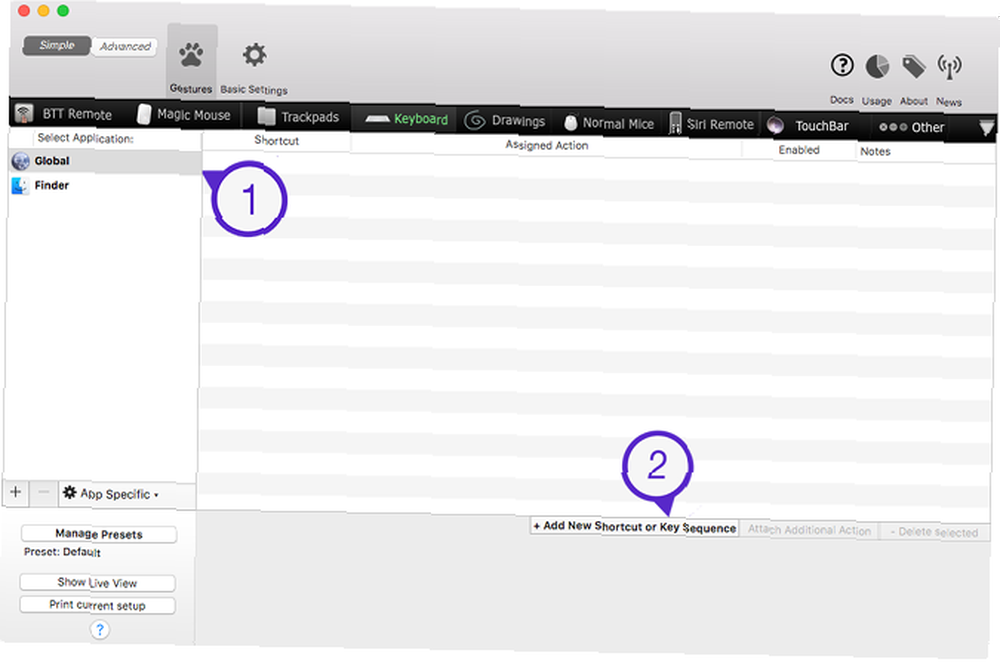
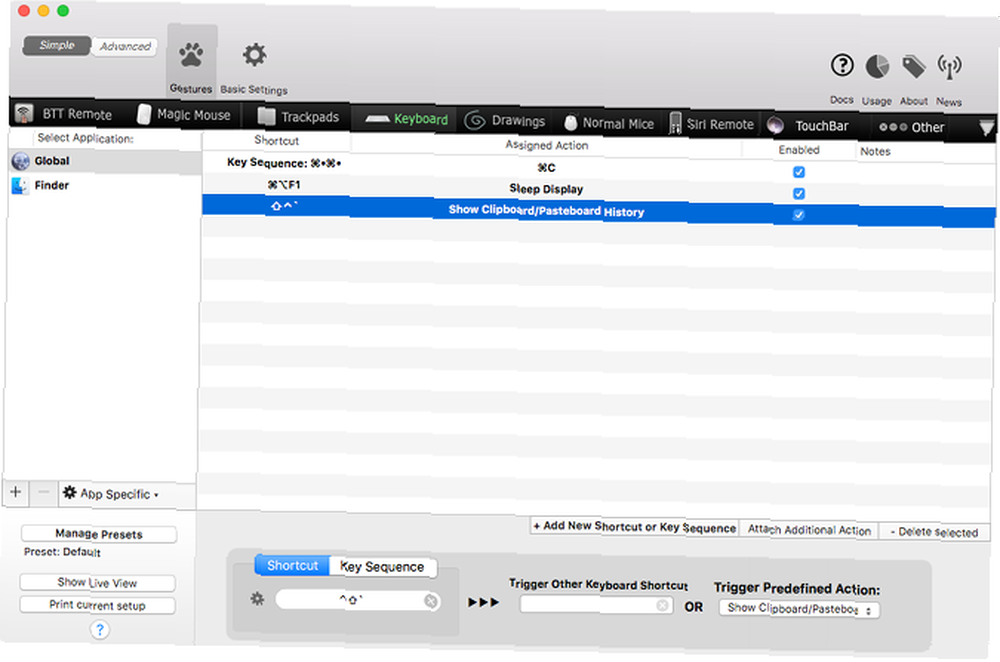
Můžete také nastavit nové klávesové zkratky nebo klávesové zkratky pro spouštění jiný zkratky a sekvence. Například, pokud byste raději použili sekvenci jako Příkaz> Příkaz Chcete-li zkopírovat text, můžete nastavit tuto sekvenci pro spuštění Klávesová zkratka Command + C.
A nejlepší ze všech? Klávesové zkratky a klávesové zkratky lze vytvořit pro globální použití ve všech aplikacích nebo navázat na konkrétní aplikaci, pouze pokud je v centru pozornosti.
Kterou klávesnici používáte na Mac?
Na konci dne má oficiální klávesnice Apple klady a zápory 7 nejlepších alternativ k oficiální magické klávesnici Apple 7 nejlepších alternativ k oficiální magické klávesnici Apple Hledáte novou klávesnici pro Mac? Apple Magic Keyboard není nejlepší. Zde jsou některé lepší možnosti klávesnice Mac. . Pokud nevýhody převáží nad výhodami pro vás, což je možné, protože klávesnice Bluetooth jsou stále riskantní 6 důvodů, proč byste si neměli koupit klávesnici Bluetooth 6 důvodů, proč byste si neměli kupovat klávesnici Bluetooth Než se zavazujete ke koupi klávesnice Bluetooth, zvažte tyto nevýhody a problémy, které vám mohou změnit názor. , pak není žádná ostuda při přechodu na klávesnici jiného výrobce. Používejte cokoli, co je nejpohodlnější a nejproduktivnější.
Pro mě by klávesnice třetích stran byla noční můrou, pokud by nebyla pro šikovné nástroje obsažené v tomto článku. S těmi, kdo jsou v ruce, jsem teď docela šťastný a vracím se k používání své magické klávesnice, pokud jsem neměl jinou možnost.
Jak se vám líbí Apple's Magic Keyboard? Kterou klávesnici třetí strany se místo toho snažíte použít a proč? Sdílejte s námi své myšlenky a frustrace v komentáři níže!











